Cómo usar AUR en cualquier distribución no Arch gracias a Distrobox
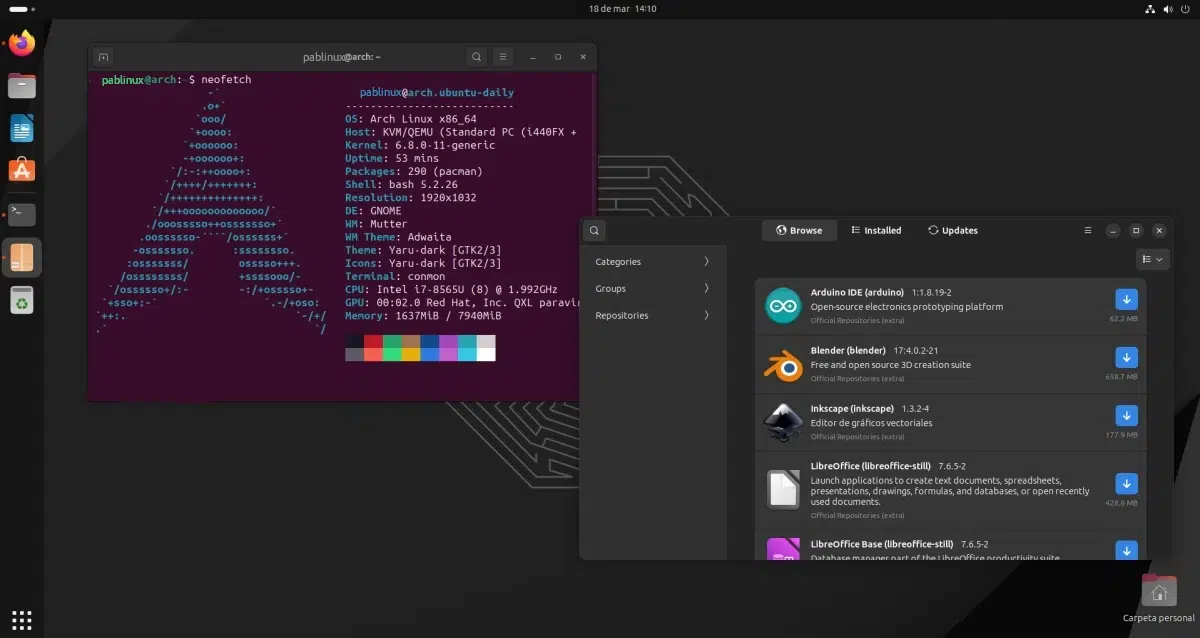
Arch Linux puede costar un poco de instalar y configurar, pero es una de las opciones favoritas para los que saben todo lo necesario y quieren tener su entorno de trabajo como les gusta. Cuenta con la opción de instalar software de AUR, que son las siglas de Repositorio del Usuario de Arch, y en él encontramos prácticamente cualquier programa que exista en Linux. Es uno de sus mejores reclamos, y las distros no Arch lo miran con cierto mosqueo o envidia. Por suerte existe Distrobox, eso que parece un Linux Subsystem for Linux, salvando las distancias.
Hace unos días os hablamos sobre qué es y cómo usarlo, y hoy vamos a publicar este tutorial para crear una imagen de Arch Linux y configurarla para tener acceso a AUR. No siempre va a ser necesario, pero puede venir bien. Y como en Linux somos los usuarios los que tenemos el poder decidir qué hacer y qué no, vamos a explicar cómo conseguirlo y cada uno que haga lo que crea conveniente.
Antes de empezar: ¿Qué es AUR?
Como ya hemos explicado, AUR son las siglas de Arch User Repository, y es un repositorio cuyo software está mantenido por la comunidad. Arch Linux, como la mayoría de distribuciones Linux que conozco, tiene sus repositorios oficiales en los que encontramos software como Distrobox, VLC, GIMP o LibreOffice en versiones still y fresh, pero allí no encontramos Spotube a pesar de ser de código abierto. El mismo desarrollador de Spotube sube su software a AUR termiando en -bin, lo que significa que ya está compilado. También podemos encontrar en AUR software algo más antiguo que podemos necesitar para hacer algo en concreto, por ejemplo algo que dependa de Python 2.
Cuando un usuario de la comunidad lo ve conveniente, sube el software a AUR, y cualquier persona que esté con algo con base Arch puede instalarlo. Se puede hacer manualmente o usando algún asistente, como yay, el que vamos a usar aquí para instalar Bauh y Pamac.
No se recomienda emocionarse y usar AUR sin pies ni cabeza. El principal motivo es que lo que hay ahí suele ser software que coge alguien de la comunidad y lo sube, es decir, que no lo ha subido un proyecto por sí mismo. Además, mucho está sin compilar, y cuando se instala algo que hay que compilar se tarda más tiempo. Si tenemos mucho de AUR, algunas actualizaciones pueden durar más de lo esperado.
Pero por lo general, es un repositorio seguro, y sin él sería más difícil instalar programas como Visual Studio Code o Google Chrome en sistemas con base Arch.
Creando la imagen de Arch Linux con Distrobox
- Lo primero que haremos será instalar distrobox en nuestra distribución Linux. En este artículo explicamos cómo hacerlo, pero básicamente es escribir en el terminal
sudoseguido del gestor de paquetes de nuestra distribución, luego el comando para instalar – comoinstall– y luegodistrobox. Es posible que también aparezca en la tienda de software del sistema operativo. Para casos especiales, en este enlace se explica cómo hacerlo con curl y wget. - Con Distrobox ya instalado, creamos la imagen con este comando, donde «arch» es el nombre que le daremos a la caja (puede ser cualquier otro) y lo de detrás de -i es la imagen de Arch Linux. Si no funcionara, en este enlace de la documentación oficial pone los nombres de las imágenes compatibles :
distrobox create -n arch -i quay.io/toolbx/arch-toolbox:latest
- Cuando termine nos pondrá el comando a introducir para entrar en la imagen creada. En nuestro caso será
distrobox enter arch, que es el nombre que le hemos dado en el paso anterior. - Una vez introducido, esperaremos un tiempo que dependerá de la imagen y la potencia de nuestro equipo. La primera vez tiene que instalar los paquetes básicos. Cuando finalice, en el prompt veremos nuestro_nombre_de_usuario@nombre_de_imagen, tal y como explicamos en el enlace del paso 1.
- Como paso opcional, podemos instalar las actualizaciones pendientes con
sudo pacman -Syu. - Ahora tenemos que activar el soporte para instalar lo que gestionará AUR. Tardará muy poco y en mi caso ya estaban instalados, pero reinstalarlos no hará daño. Escribimos lo siguiente:
sudo pacman -S base-devel git
Instalando Yay
- A continuación clonamos el repositorio de yay, también lo hará rápido:
git clone https://aur.archlinux.org/yay.git
- Nos metemos dentro de su directorio con
cd yay. - Ahora escribimos lo siguiente y esperamos a que termine el proceso:
makepkg -si
- Ya se puede empezar a usar yay e instalar software de AUR, con lo que el proceso estaría finalizado si es lo que se buscaba.
Instalando tienda con interfaz gráfica para instalar software de Arch
Pero vamos a seguir instalando una herramienta gráfica, concretamente el Pamac de Manjaro. En el terminal, después de escribir cd .. para volver atrás, escribimos:
yay -S pamac-aur
En los mensajes en los que nos consulta si realizar la instalación, todo sí. A los mensajes del diffstat, podemos poner «n», ninguno, y en eliminar dependencias con «s». Lanzaremos Pamac poniendo en el terminal pamac-manager.
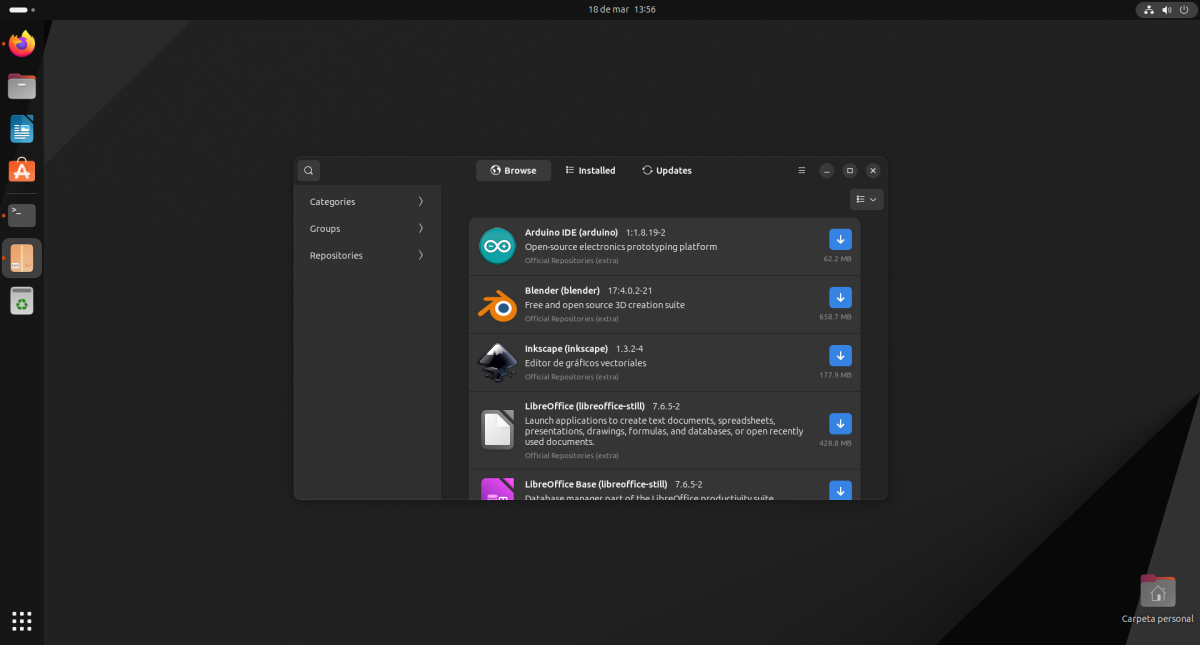
Como ya explicamos en el artículo sobre cómo instalar y usar Distrobox, podemos exportar Pamac para que aparezca en el cajón de apps de nuestra distribución escribiendo:
distrobox-export --app pamac-manager
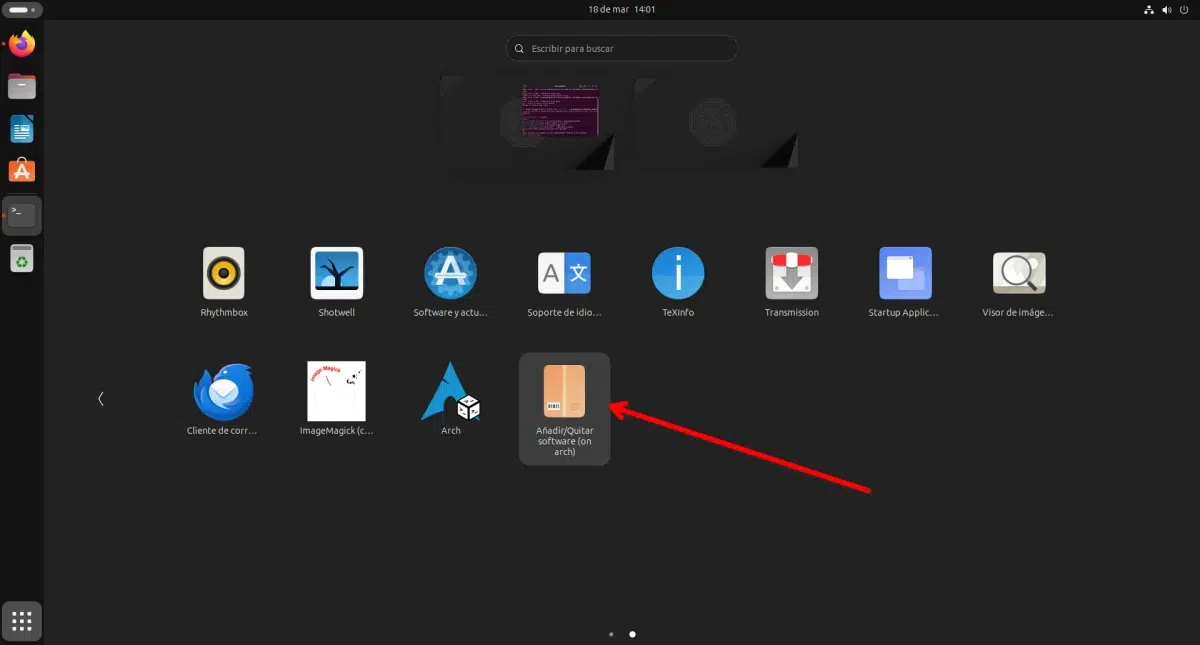
Si os fijáis, aparece como Añadir/Quitar software, pero entre paréntesis pone «on arch», que significa que está instalado en la imagen/contenedor de Distrobox con nombre «arch», que es el que hemos creado para esta guía.
Otra opción es hacer todo esto con Bauh (yay -S bauh), que también permite gestionar software de AUR.
¿Qué hemos hecho con Distrobox?
Lo que hemos hecho con todo esto es crear un subsistema – me gusta decirlo así – de Arch Linux en Ubuntu, hemos instalado yay y desde él Pamac, la herramienta gráfica para instalar software en Manjaro, base Arch. Luego hemos añadido la tienda al cajón de aplicaciones de Ubuntu. Y con todo, ahora tenemos acceso a AUR desde Ubuntu por medio de yay, y con Pamac o Bauh podemos instalar software de los repositorios oficiales de Arch y AUR.
Esto es posible en cualquier otra distribución, con lo que AUR está disponible en cualquiera.
